Het werken met Subtools in ZBrush kan snel onoverzichtelijk worden, vooral wanneer je met een groot aantal objecten werkt. Dankzij de nieuwe updates in het Subtools-menu zijn er echter veel verbeteringen die je helpen om je modellen efficiënter te beheren en te organiseren. In deze handleiding leer je hoe je de nieuwe functies optimaal kunt benutten.
Belangrijkste bevindingen
- De zichtbaarheid van Subtools is vereenvoudigd.
- Je kunt Subtools nu in groepen organiseren, wat de overzichtelijkheid aanzienlijk vergroot.
- De mogelijkheid om alleen bepaalde groepen van Subtools weer te geven biedt meer controle over je werk.
Stap-voor-stap handleiding
Om de nieuwe functies van het Subtools-menu te gebruiken, volg je deze gestructureerde handleiding.
1. Overzicht van bestaande Subtools
In het begin is het belangrijk om een overzicht te krijgen van de al bestaande Subtools. Kies het project waarin je werkt en navigeer naar de Subtools.
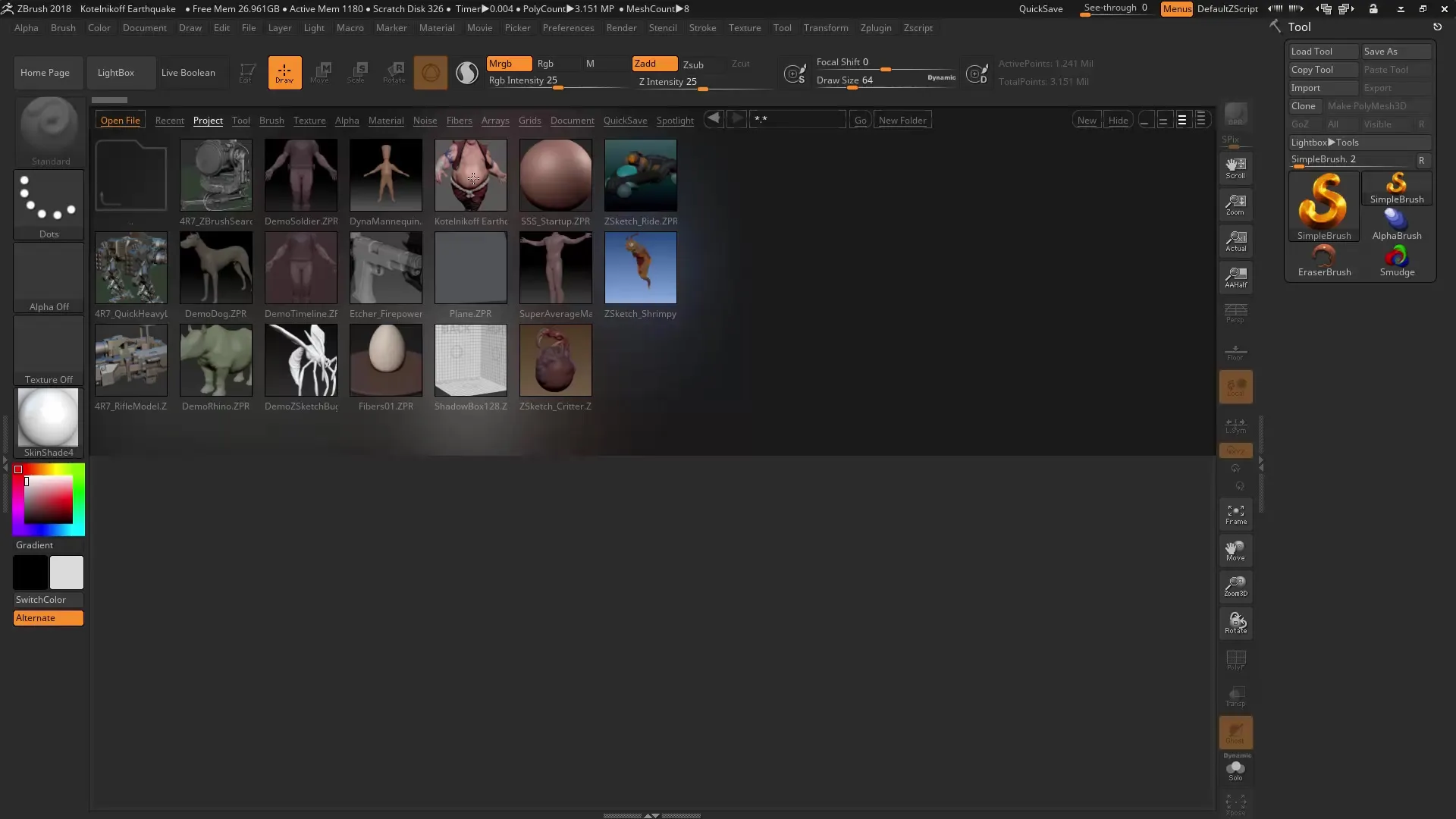
Je kunt de Subtools kiezen door direct op de afbeelding te klikken of door de pijltjestoetsen omhoog en omlaag te gebruiken. Deze methode is je misschien al bekend, maar is belangrijk om de basisprincipes te verankeren.
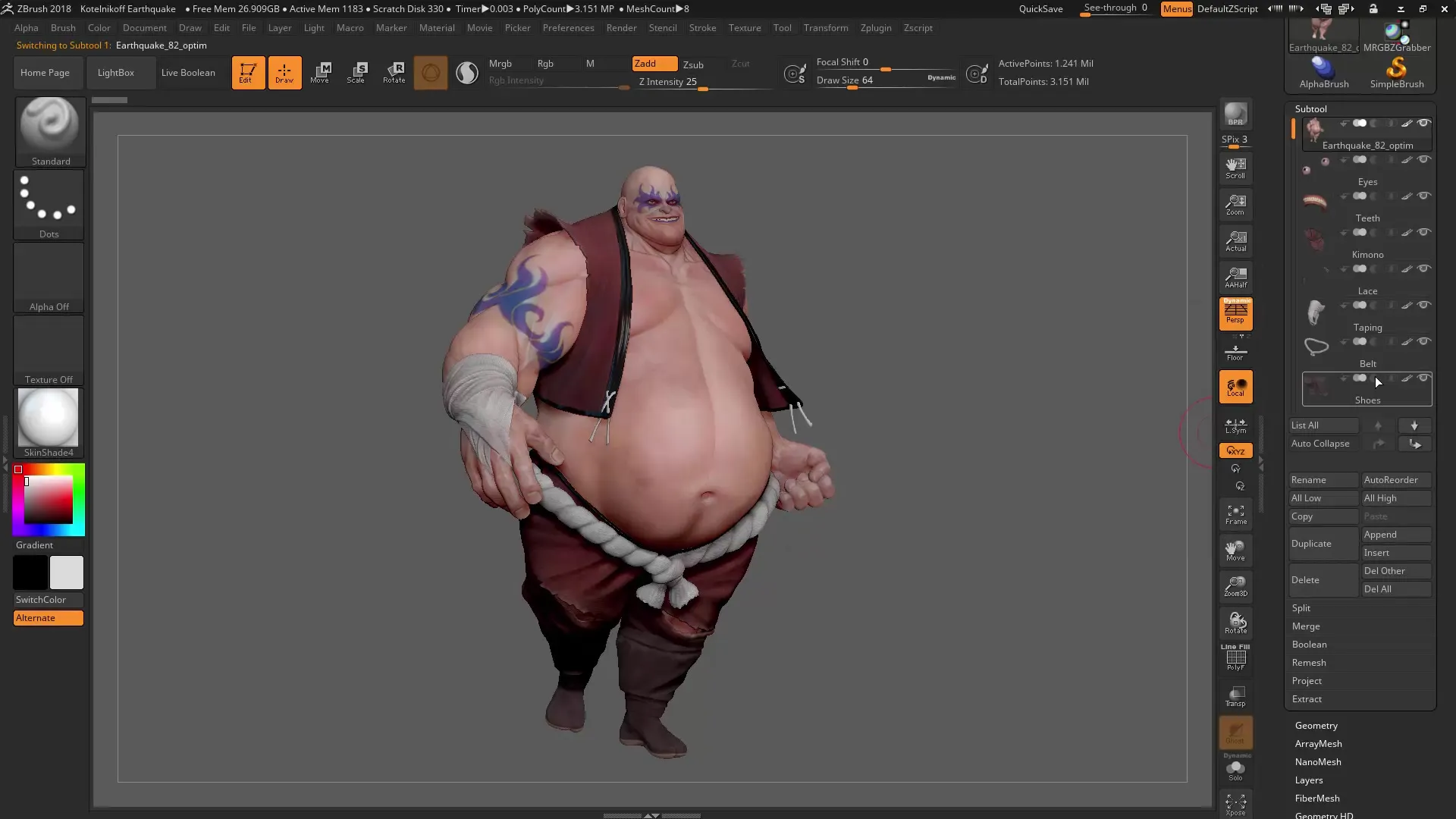
2. Zichtbaarheidinstellingen aanpassen
Een andere nuttige functie is de eenvoudige bediening van de zichtbaarheidinstellingen. Controleer of alle Subtools op het hoogste subdivision-niveau staan of dat je ze naar de laagste niveaus wilt terugzetten.
Gebruik de opties "All Low" en "All High" om snel een groot aantal Subtools aan de gewenste subdivision-niveaus aan te passen. Dit kan bijzonder nuttig zijn als je wilt verzekeren dat alle Subtools hetzelfde detailniveau hebben.
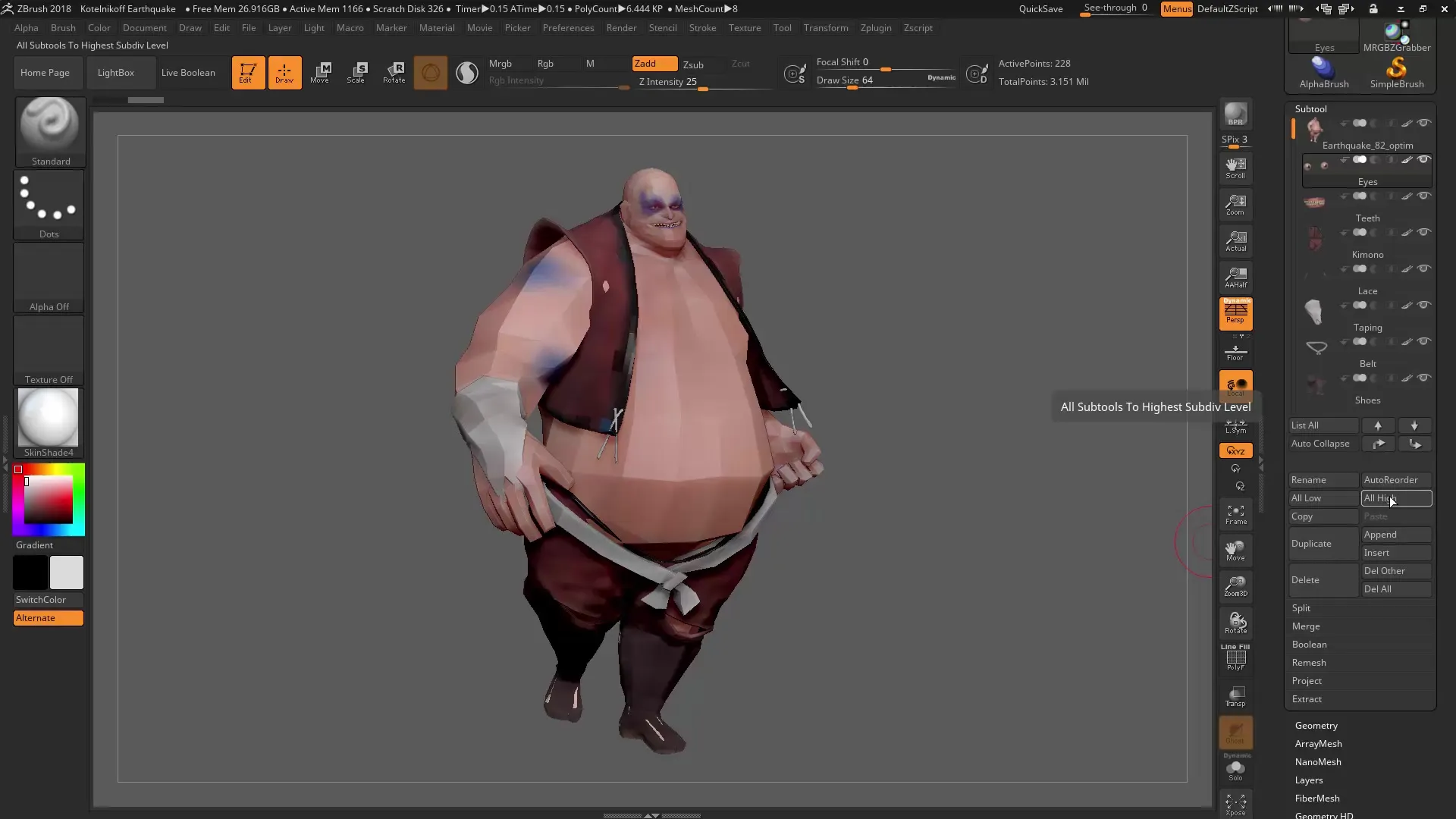
3. Zichtbaarheid van Subtools beheren
Een belangrijke vernieuwing betreft de zichtbaarheid van Subtools. Wanneer je de bovenste Subtool selecteert en op het oogpictogram klikt, wordt nu alleen deze Subtool weergegeven, zonder dat de anderen automatisch worden verborgen.
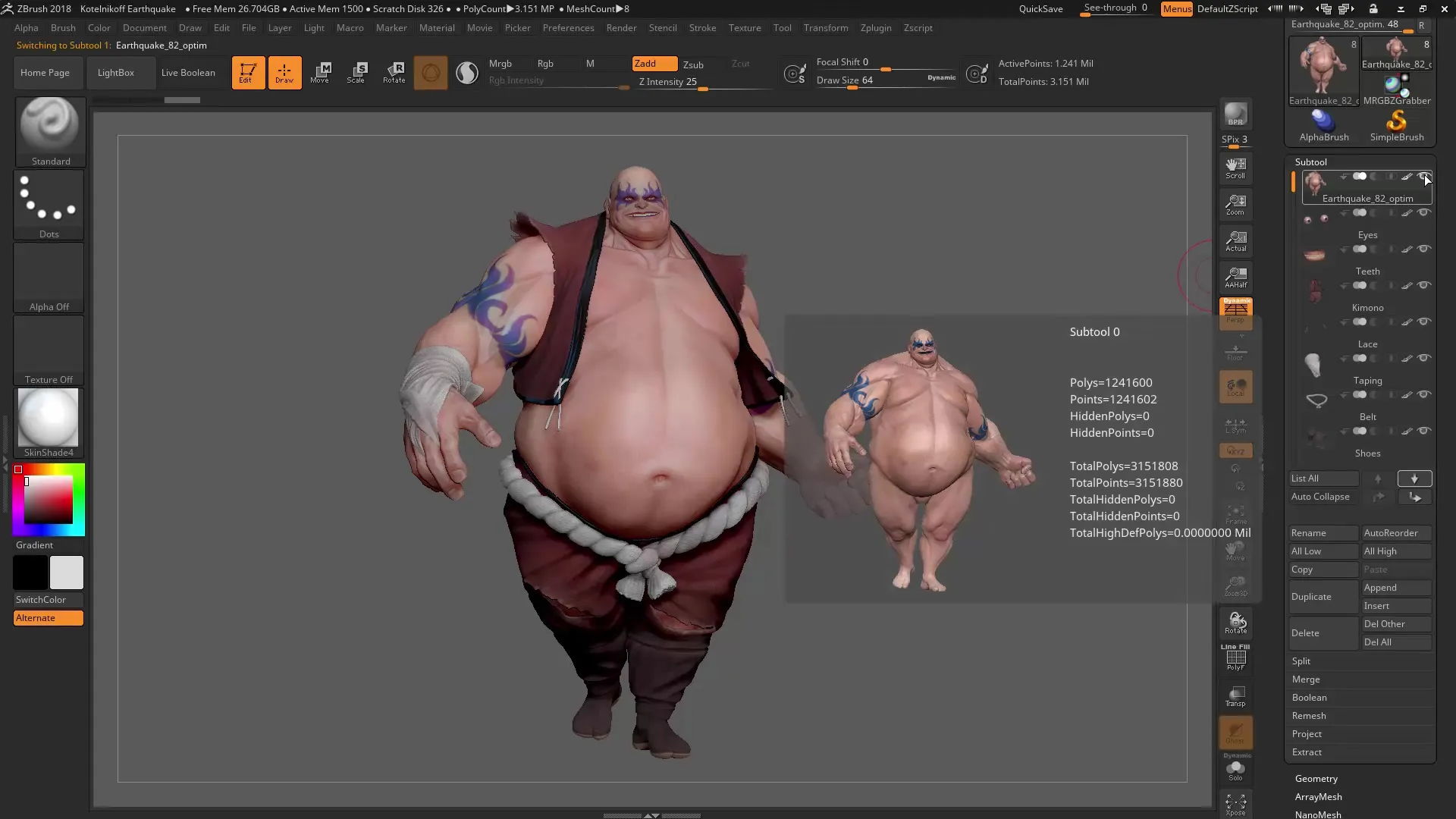
Als je toch alle andere Subtools wilt verbergen, houd dan de Shift-toets ingedrukt en klik opnieuw op het oogpictogram. Op deze manier kun je de zichtbaarheid snel beheren en de gewenste Subtools zichtbaar maken.
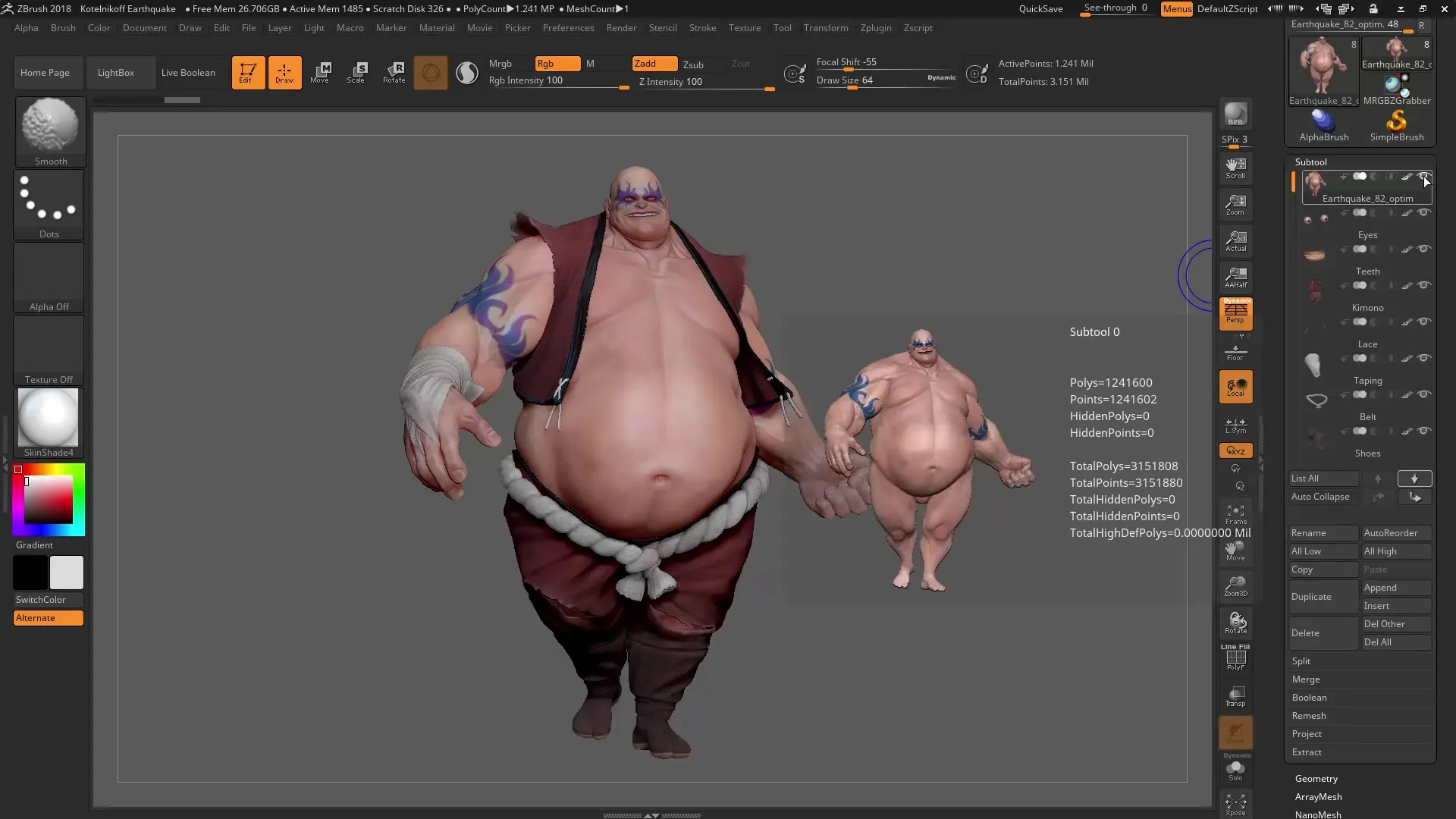
4. Subtools in groepen organiseren
Als je met veel Subtools werkt, kan het overzicht verloren gaan. Een nuttige oplossing is de groepering van Subtools. Je kunt een groep maken door op de bijbehorende startgroeperings-pijl te klikken.
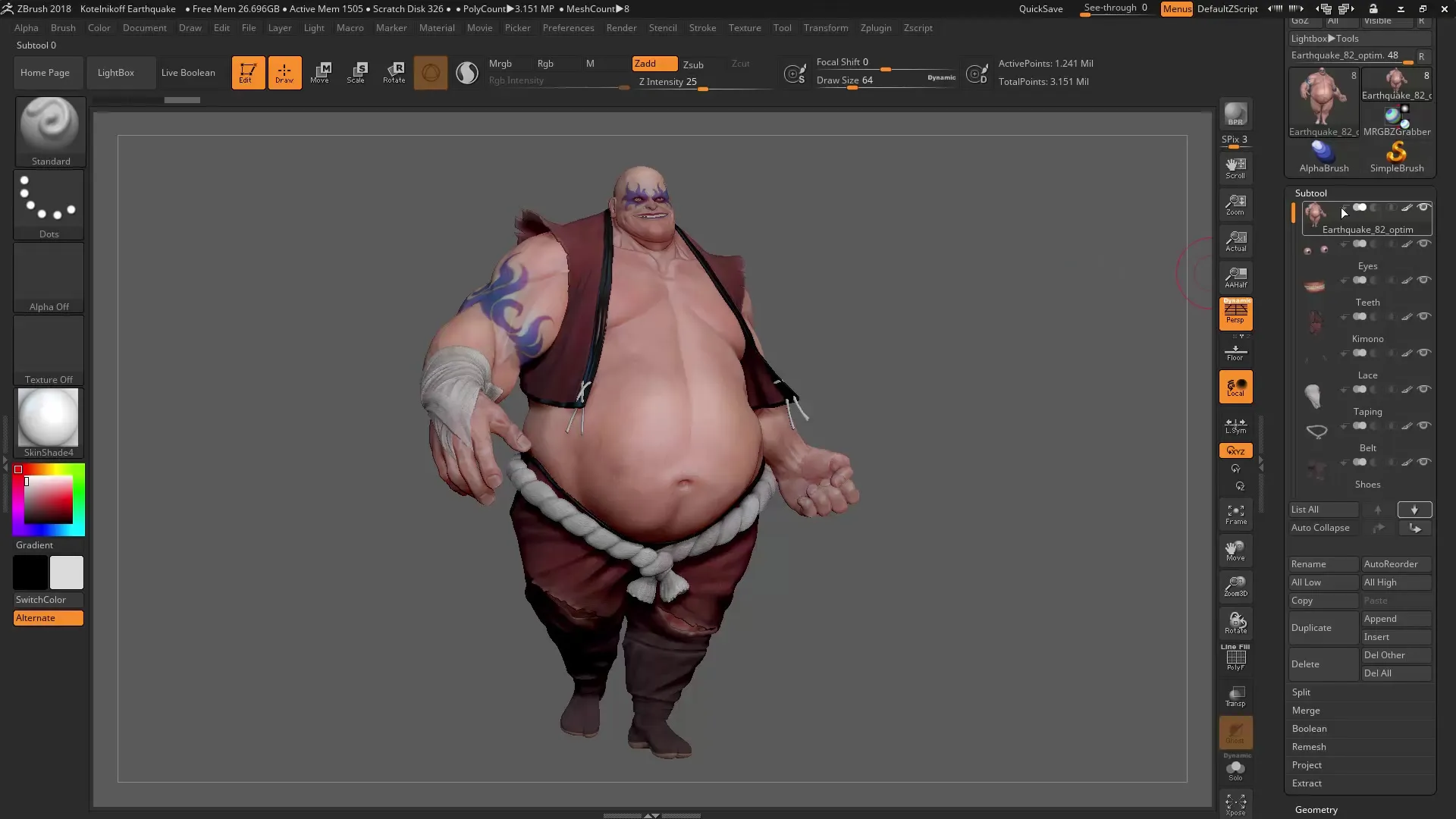
Nadat je een groep hebt gemaakt – bijvoorbeeld voor een lichaam en de bijbehorende delen – kun je deze gericht beheren en de zichtbaarheid van de hele groep aanpassen.
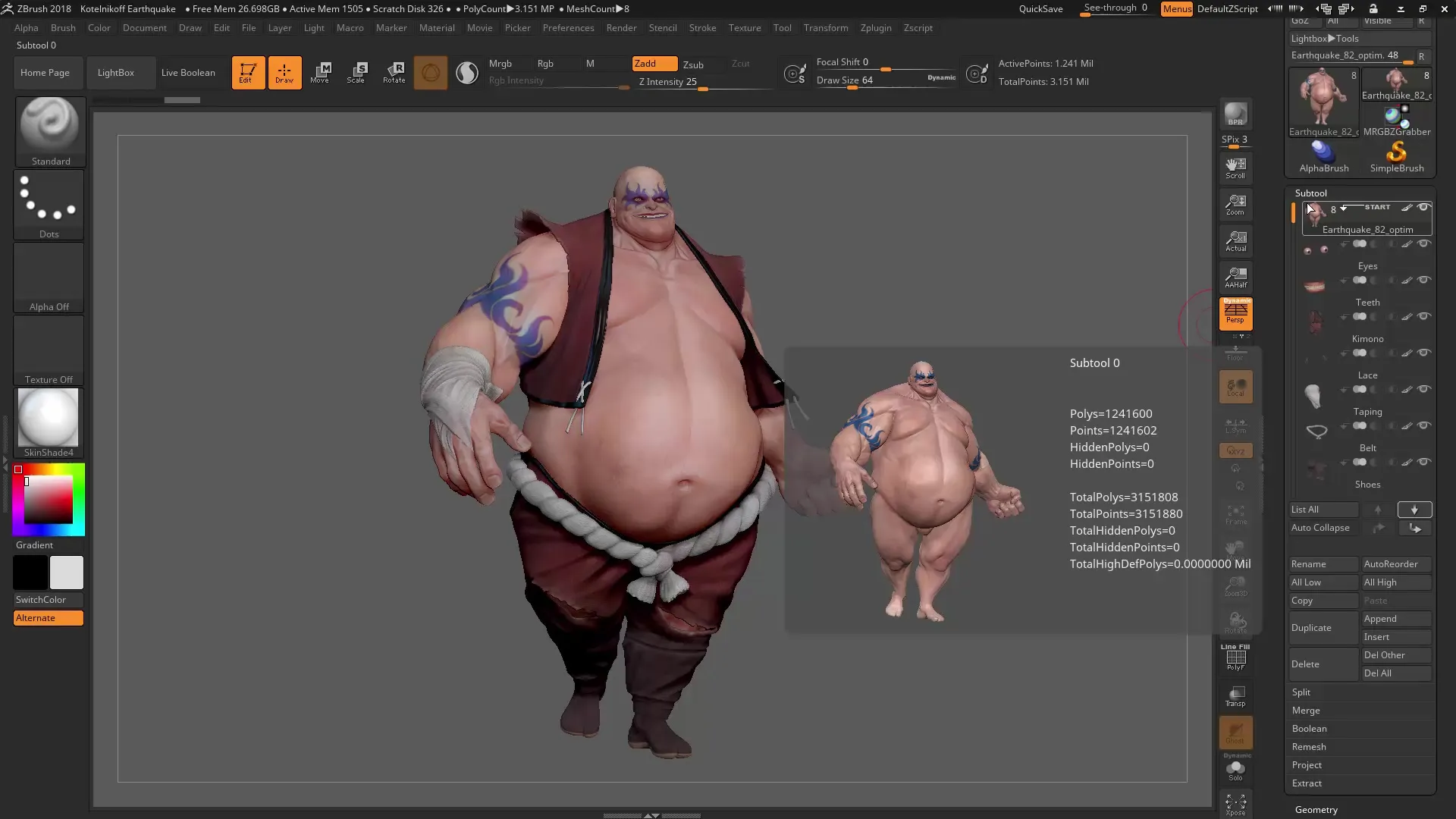
5. Gebruik de groepen voor meer overzicht
Met de groepsfunctie kun je de zichtbaarheid van de Subtools naar wens beheren. Als je alleen geïnteresseerd bent in kledingstukken, kun je deze zichtbaarheid inschakelen en de overige objecten verbergen.
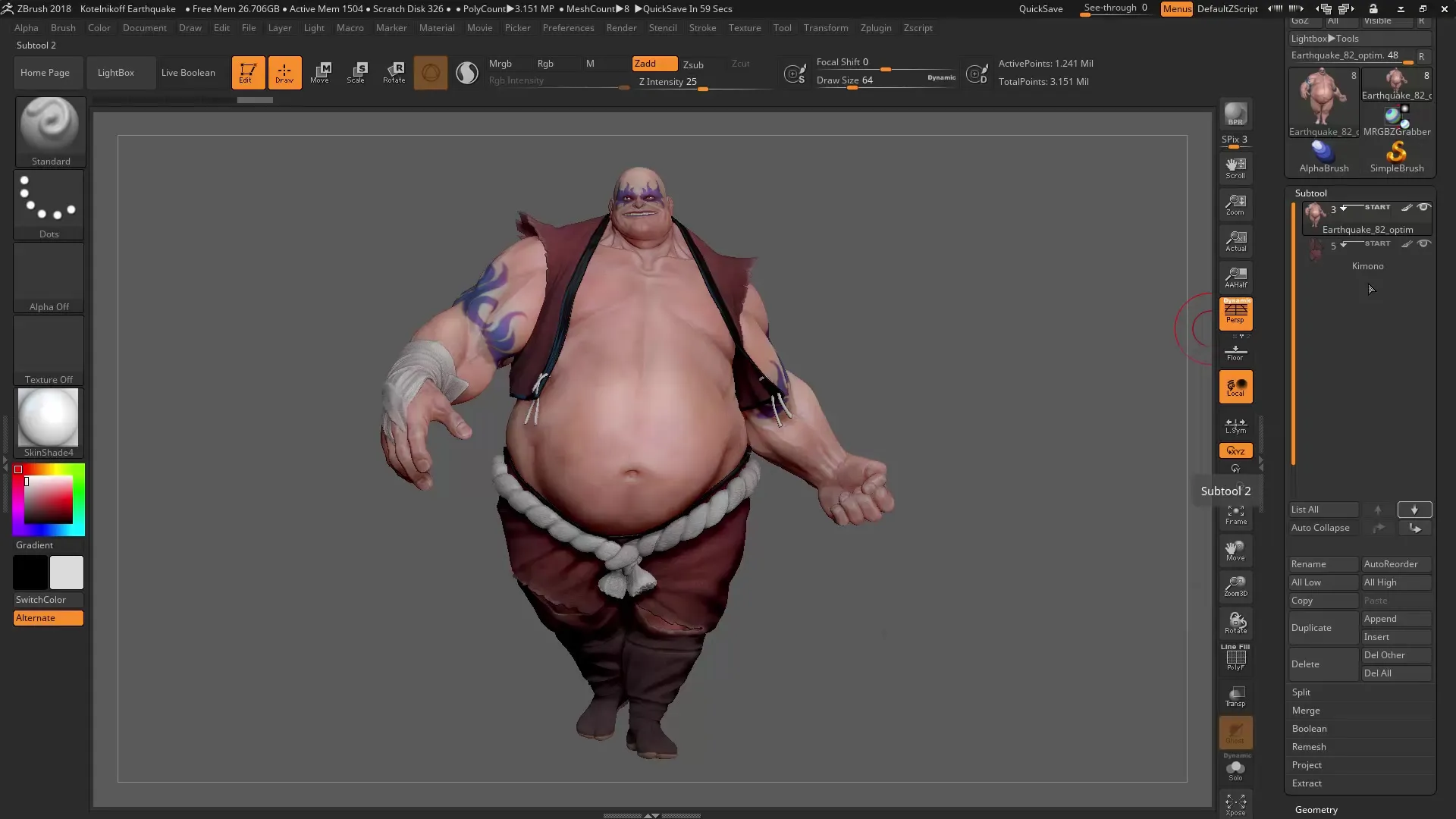
Als het te onoverzichtelijk wordt, is er ook de mogelijkheid om de functie "Autocollapse" te gebruiken, zodat alleen de huidige groep geopend blijft. Dit verbetert de overzichtelijkheid aanzienlijk.
6. Groepen aanpassen en verwijderen
Als je je beslissing over de groepering wilt wijzigen, kun je de groepen altijd aanpassen. Met een klik op het groepssymbool kun je de zichtbaarheid van de Subtools aanpassen of zelfs de hele groep verwijderen.
Door het effectief beheren van de Subtools kun je je werkwijze in ZBrush aanzienlijk verbeteren en optimaliseren.
Samenvatting – ZBrush 2018 en 4R8: Optimalisatie van het Subtools-menu
De nieuwe functies in het Subtools-menu bieden je handige tools om je Subtools efficiënt te organiseren en hun zichtbaarheid eenvoudig te beheren. Leer deze functies te gebruiken om je workflow te verbeteren.
Veelgestelde vragen
Hoe werkt de groepering van Subtools?Je kunt Subtools groeperen door op een pijl te klikken en daarmee een nieuwe groep te maken.
Hoe kan ik de zichtbaarheid van Subtools beheren?Klik op het oogpictogram om de zichtbaarheid van een Subtool aan te passen, of houd de Shift-toets ingedrukt om meerdere Subtools te verbergen.
Wat gebeurt er als ik de Autocollapse-functie activeer?Met de Autocollapse-functie blijft alleen de momenteel geselecteerde groep open, wat de overzichtelijkheid vergroot.
Kan ik een groep later weer bewerken?Ja, je kunt groepen op elk moment aanpassen of verwijderen om je kijk op de zaken te veranderen.


